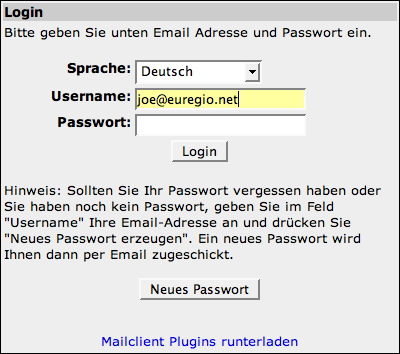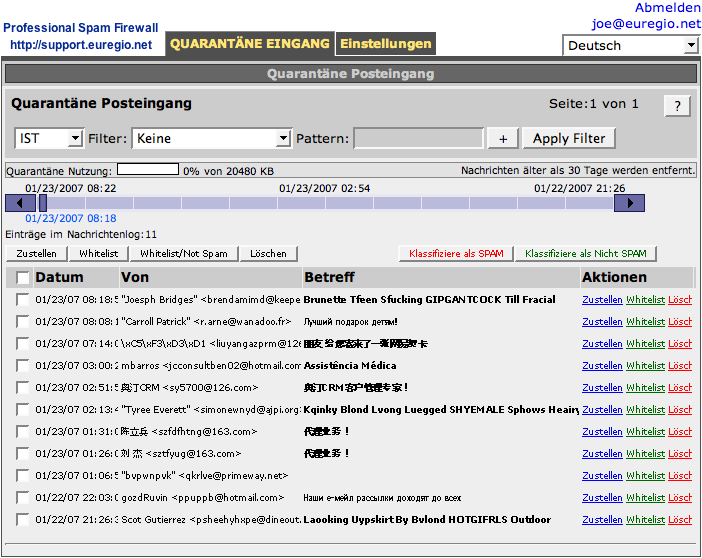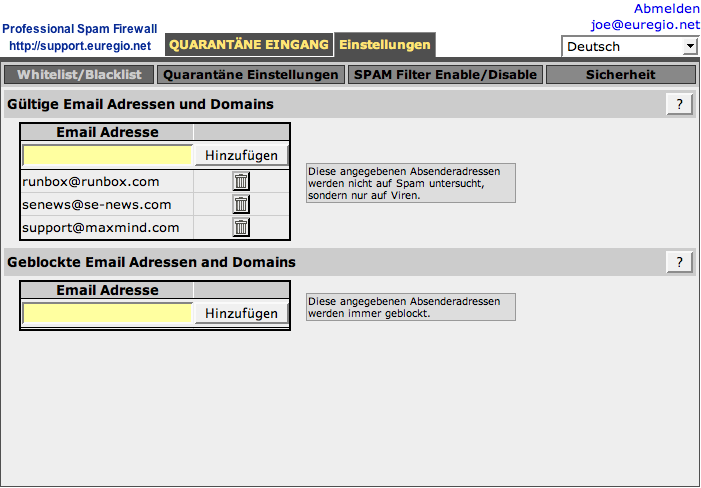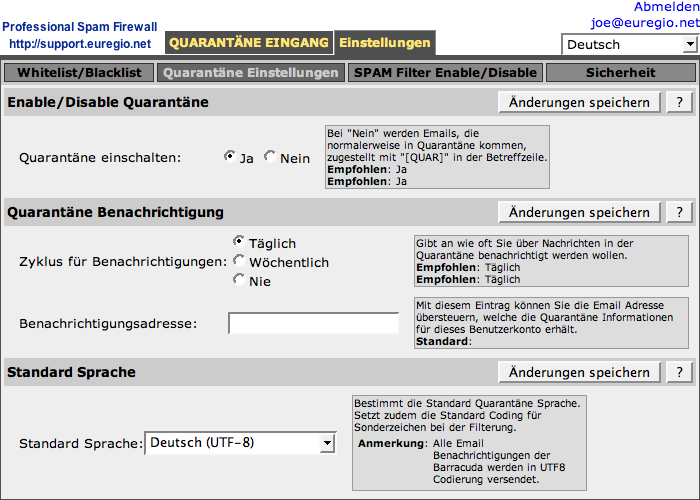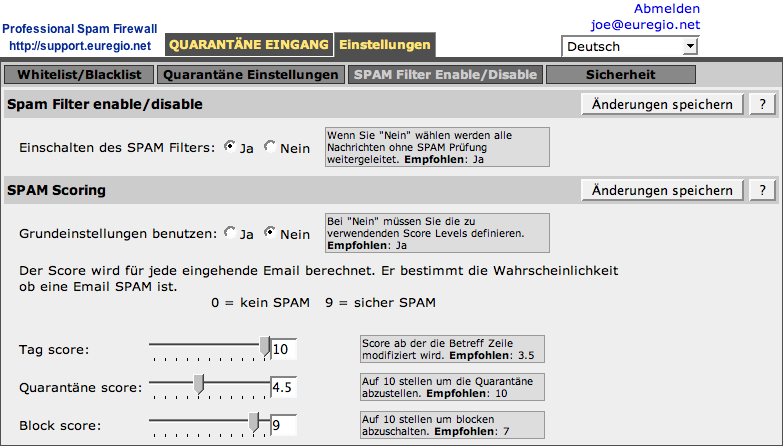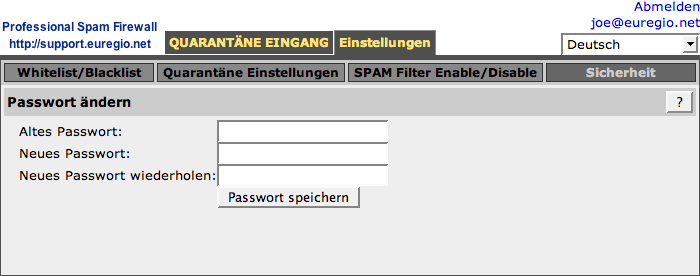Euregio.Net schaltet derzeit alle Kunden-Domains auf die Barracuda Spam-Firewall um. Dies erlaubt jedem User, seine eigenen Spam-Filter-Einstellungen vorzunehmen. Ein Drittel aller Domains ist bereits auf die Spam-Firewall umgeschaltet. Die anderen Kunden-Domains folgen in den nächsten Tagen.
In diesem Artikel erfahren Sie, wie Sie eine Quarantäne-Box auf der Spam-Firewall installieren können. Diese Aktivierung ist nur einmalig pro E-Mail-Adresse notwendig.
- 1. Schritt: Übersicht des Email-Kontos
- 2. Schritt: Quarantäne Konto aktivieren
- 3. Schritt: Quarantäne Konto Login
- 4. Schritt: Persönliche Spam-Filter-Einstellungen vornehmen
- 5. Schritt: Mehr Informationen…
1. Schritt: Übersicht des E-Mail-Kontos
Loggen Sie sich unter http://support.euregio.net/mail/ ein. Dort müssen Sie Ihren Benutzernamen, Passwort und E-Mail-Adresse eingeben:
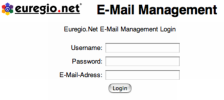 |
Benutzername des E-Mail-Kontos, z.B. eu123456 |
| Passwort Ihrer E-Mail-Adresse | |
| Ihre E-Mail-Adresse |
Hier erhalten Sie einen Überblick über Ihr E-Mail-Konto:
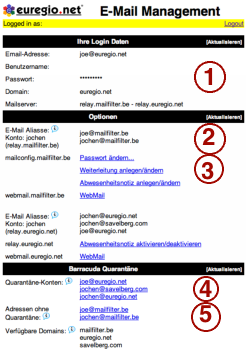 Klick zum Zoomen |
1. Login-Daten Hier sehen Sie nochmals Ihre Konto-Daten und auf welchem Server das Konto installiert ist. |
| 2. Optionen Alle E-Mail-Aliasse, die für Sie konfiguriert sind. |
|
| 3. Zusatzoptionen Hier legen Sie Ihre Weiterleitung an, gehen zum Webmail oder installieren eine Abwesenheitsnotiz. |
|
| 4. Quarantäne-Konten Eine Barracuda Quarantäne Mailbox ist für diese Adressen schon installiert. |
|
| 5. Ohne Quarantäne Diese Adressen können noch mit einer Quarantäne-Box versehen werden. |
2. Schritt: Quarantäne-Konto aktivieren
Klicken Sie auf eine der E-Mail-Adressen, für die noch keine Barracuda Quarantäne-Box aktiviert worden ist. Ein neues Fenster erscheint, in dem Sie die Aktivierung bestätigen können:
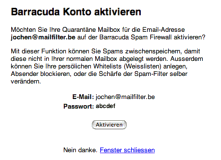 |
Bestätigen Sie, dass Sie die Barracuda Quarantäne-Box aktivieren möchten. |
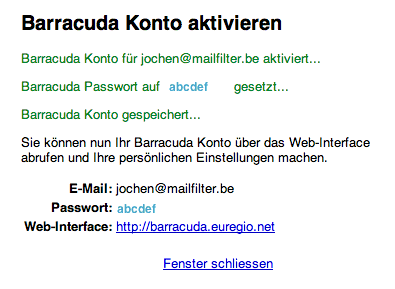 |
Wenn das Konto aktiviert worden ist, sehen Sie diese Bestätigung. |
3. Schritt: Quarantäne-Konto Login
Loggen Sie sich nun ein in die Barracuda Spam-Firewall. Dies geschieht unter http://barracuda.euregio.net.
Sie können die Sprache anwählen, die Sie für das Interface benutzen möchten. Der Login-Name ist Ihre E-Mail-Adresse und das Passwort normalerweise das gleiche Passwort wie für Ihre Mailbox.
Falls Sie Ihr Passwort für die Quarantäne-Box vergessen haben, dann geben Sie Ihre E-Mail-Adresse ein und klicken auf „Neues Passwort erstellen“. Umgehend wird Ihnen dann ein neues Passwort per E-Mail zugestellt, mit dem Sie sich in die Barracuda Spam-Firewall einloggen können.
Übersicht über die Nachrichten in Ihrer Quarantäne-Box:
Sobald Sie sich einloggen, erhalten Sie eine Übersicht über die abgefangenen Spam-Nachrichten. Hier entscheiden Sie, was mit diesen Nachrichten geschehen soll.
Mit den verschiedenen Schaltflächen (Buttons) der Quarantäne-Box können Sie Ihre Nachrichten verwalten. Hierfür wählen Sie die entsprechenden Nachrichten aus, indem Sie auf die Box vor den Nachrichten klicken.
- Zustellen: die angewählte(n) Nachricht(en) wird zu Ihrer Mailbox geschickt und in der Quarantäne-Box gelöscht.
- Whitelist: der Absender der angewählten Nachricht wird in Ihrer Weissliste (Whitelist) hinzugefügt und kommt in Zukunft immer in Ihrer Mailbox an, ohne in der Quarantäne abgefangen zu werden. Die Nachricht wird weitergeleitet an Ihrer Mailbox und in der Quarantäne-Box gelöscht.
- Whitelist/Not Spam: ähnlich wie „Whitelist“, allerdings wird der Spam-Filter auch angelernt, um ähnliche Nachrichten in Zukunft als Nicht Spam zu erkennen.
- Löschen: die angewählte Nachricht wird aus der Quarantäne-Box gelöscht und NICHT zugestellt
- Klassifiziere als SPAM die angewählte(n) Nachricht(en) wird der Spam-Firewall als Spam zugetragen. Somit lernt die Firewall, was in Ihren Augen eine Spam-Nachricht ist. Je mehr Nachrichten angelernt werden, umso schlauer wird der Filter. Die E-Mail-Nachricht wird dann aus der Quarantäne-Box entfernt.
- Klassifiziere Nicht SPAM die angewählte(n) Nachricht(en) wird der Spam-Firewall als Nicht-Spam zugetragen. Somit lernt die Firewall, was in Ihren Augen eine normale Nachricht ist. Je mehr Nachrichten angelernt werden, umso schlauer wird der Filter. Die E-Mail-Nachricht wird dann an Ihre normale Mailbox weitergeleitet und aus der Quarantäne-Box entfernt.
Hinter jeder Nachricht finden Sie 3 Links, mit denen Sie schnell NUR diese Nachricht verwalten können:
- Zustellen: diese Nachricht wird zu Ihrer normalen Mailbox weitergeleitet und in der Quarantäne-Box gelöscht.
- Whitelist: diese Nachricht wird zu Ihrer normalen Mailbox weitergeleitet, in der Quarantäne-Box gelöscht und der Absender zu Ihrer Weissliste hinzugefügt.
- Löschen: diese Nachricht wird sofort aus der Quarantäne-Box entfernt.
4. Schritt: Persönliche Spam-Filter-Einstellungen vornehmen
Wenn Sie auf den Link „Einstellungen“ oben im Fenster klicken, dann können Sie Ihren eigenen Spam-Filter nach Ihren Wünschen konfigurieren:
In der Whitelist/Blacklist können Sie E-Mail-Adressen und Domain-Namen hinzufügen, die Sie entweder immer durchlassen möchten, oder aber generell blockiert werden sollen.
Eine E-Mail-Adresse erlaubt/blockiert nur diesen einen Absender aber keine anderen Adressen, die von der gleichen Domain kommen.
Eine Domain-Name ist der Teil nach dem „@“-Zeichen und somit werden alle Adressen, die von dieser Domain kommen komplett erlaubt/blockiert, geben Sie z.B. „hotmail.com“ ein, um abcd@hotmail.com, xyz@hotmail.com und spammer@hotmail.com zu erlauben/blockieren.
In der Whitelist finden Sie auch alle Adressen wieder, die Sie in der Quarantäne-Box über die Buttons gewhitelistet haben.
In den Quarantäne Einstellungen können Sie bestimmen, ob die Quarantäne-Box aktiv sein soll, und somit die Spam-Nachrichten auf der Barracuda Spam-Firewall zwischengespeichert werden. Wenn Sie die Quarantäne abschalten, dann finden noch immer die Spam-Filter Anwendung, jedoch werden die Nachrichten zu Ihrer normalen Mailbox weitergeleitet.
Tipp:
Schalten Sie die Quarantäne ein, damit die Nachrichten über das Interface der Quarantäne-Box verwaltet werden können. Hierdurch lädt Ihre normale E-Mail viel schneller, da die Spam-Nachrichten Ihren Computer erst gar nicht erreichen.
Die Barracuda Spam Firewall kann Ihnen mitteilen, ob in den vergagenen 24 Stunden neue Nachrichten in der Quarantäne-Box angekommen sind. Sie können bestimmen, ob Sie solche Spam-Zusammenfassungen täglich, wöchentlich oder nie erhalten möchten. Ausserdem können Sie Ihrer Standard-Sprache festlegen oder Ihre Spam-Zusammenfassungen an eine andere Person (z.B. Ihren System-Administrator) weiterleiten lassen.
In den Spam-Filter-Einstellungen wählen Sie, wie stark die Filter die Nachrichten überprüfen sollen.
- Spam Filter enable/disable: Wählen Sie, ob der Filter eingeschaltet werden soll. Dies ist die Standard-Einstellung. Sie können aber auch den Filter für Ihre E-Mail-Adresse abschalten und somit werden die Nachrichten ohne Spam-Prüfung an Ihre Mailbox weitergeleitet.
- Spam Scoring: Sie können die Schärfe des Spam-Filters beeinflussen. Entweder wählen Sie die Standard-Einstellungen oder setzen aber Ihre persönlichen Spam-Punkte.
Im Moment werden die Standard-Einstellungen benutzt, dass heisst:
- Nachrichten mit mehr als 9 Spam-Punkten werden verweigert
- Nachrichten mit mehr als 6 Spam-Punkten bekommen als Betreff „{High Spam?}“
- Nachrichten mit mehr als 3.5 Spam-Punkten bekommen als Betreff „{Spam?}“
- Nachrichten mit weniger als 3.5 Spam-Punkten werden unverändert zugestellt
Wenn Sie Ihre eigenen Einstellungen vornehmen möchten, dann wählen Sie „Nein“ für die Grundeinstellungen und klicken dann auf „Änderungen speichern“. Danach lassen sich die verschiedenen Scores (Punkte) verändern, indem Sie in die Felder den entsprechenden Wert eintragen.
Tipp:
Wenn Sie erst gerade Ihr Quarantäne-Konto aktiviert haben, dann können Sie das Spam Scoring sehr streng einstellen, um zu sehen, wie stark die Nachrichten herausgefiltert werden. Diese Nachrichten werden dann in Ihrer Quarantäne-Box abgespeichert, wo Sie diese Nachrichten begutachten können. Nach und nach ändern Sie dann die Punkte-Zahl, bis nur noch Spam in der Quarantäne-Box ankommt.
Beispiel einer strengen Einstellung:
Tag score: 10
Quarantäne score: 0
Block Score: 10Alle Nachrichten ab 0 Punkte kommen in Ihrer Quarantäne Box an, diese werden nicht an Sie weitergeleitet und müssen erst über das Web-Interface begutachtet werden.
Es werden KEINE Nachrichten auf Grund einer hohen Punktezahl blockiert.
Beispiel einer moderaten Einstellung:
Tag score: 3.5
Quarantäne score: 6
Block Score: 9
- Nachrichten mit einer Punktezahl von 9 oder höher werden sofort blockiert und nicht abgespeichert.
- Nachrichten mit einer Punktezahl von 6 oder höher werden in der Quarantäne-Box abgelegt, oder falls diese nicht aktiviert ist, mit dem Betreff „{High Spam?}“ an Ihrer Mailbox weitergeleitet.
- Nachrichten mit einer Punktezahl von 3.5 oder höher erhalten „{Spam?}“ im Betreff und werden an Ihrer Mailbox weitergeleitet.
- Nachrichten mit einer Punktezahl weniger als 3.5 werden unverändert weitergeleitet.
Beispiel einer optimaleren Einstellung:
Tag score: 2
Quarantäne score: 3
Block Score: 7
- Nachrichten mit einer Punktezahl von 7 oder höher werden sofort blockiert und nicht abgespeichert.
- Nachrichten mit einer Punktezahl von 3 oder höher werden in der Quarantäne-Box abgelegt, oder falls diese nicht aktiviert ist, mit dem Betreff „{High Spam?}“ an Ihrer Mailbox weitergeleitet.
- Nachrichten mit einer Punktezahl von 2 oder höher erhalten „{Spam?}“ im Betreff und werden an Ihrer Mailbox weitergeleitet.
- Nachrichten mit einer Punktezahl weniger als 2 werden unverändert weitergeleitet.
Benutzen Sie die Sicherheits-Einstellungen, um das Passwort Ihrer Quarantäne-Box und dem Zugang zur Spam-Firewall zu ändern:
Hiermit beschliessen wir die kurze Einführung in die Barracuda Spam-Firewall und die Online-Möglichkeiten, die Ihnen jetzt zur Verfügung stehen, um die Spamflut zu bekämpfen.
Sollten Sie Fragen oder Anmerkungen haben, zögern Sie bitte nicht uns zu kontaktieren. Wir stehen zur Ihrer Verfügung.
Mehr Informationen:
In den nächsten Tagen werden wir weitere Informationen im Support Blog zur Spam-Bekämpfung veröffentlichen.